谷歌浏览器无法打开网页是什么原因
谷歌浏览器是目前全球最为广泛使用的浏览器之一,但有时用户可能会遇到谷歌浏览器无法打开网页的问题。出现这种情况时,可能是因为网络连接问题、浏览器设置错误或某些插件的干扰等多种原因导致的。无论是哪种原因,解决方法大多都能通过简单的步骤恢复正常。本文将通过几个步骤帮助你排查并解决谷歌浏览器无法打开网页的原因,让你能够顺畅上网。

1. 检查网络连接
首先,确保你的设备已连接到互联网。你可以尝试打开其他应用或网页来确认网络是否正常。如果其他网页都无法打开,问题可能出在你的网络连接上,此时可以尝试重启路由器或切换到其他网络。
2. 清除浏览器缓存和数据
有时浏览器缓存或数据过多,可能会导致网页无法正常加载。你可以通过以下步骤清除缓存:
清除缓存后,重新打开浏览器,检查网页是否能够正常加载。
3. 禁用浏览器插件
某些浏览器插件或扩展可能会干扰网页的正常加载。你可以禁用所有插件来检查是否是插件引起的问题:
打开谷歌浏览器
点击右上角的三点菜单,选择“更多工具”然后点击“扩展程序”
在扩展程序页面,禁用所有插件并刷新网页
如果禁用插件后网页能够打开,则可以逐个启用插件以找出哪个插件引起了问题。
4. 更新谷歌浏览器
确保你的谷歌浏览器是最新版本,老版本的浏览器可能存在兼容性问题或漏洞,导致无法打开网页。你可以通过以下步骤检查更新:
打开谷歌浏览器
点击右上角的三点菜单,选择“帮助”然后点击“关于谷歌浏览器”
如果有更新,浏览器会自动下载并安装更新
更新完成后,重新启动浏览器,检查问题是否解决。
5. 禁用防火墙或安全软件
某些防火墙或安全软件可能会限制谷歌浏览器的访问权限。尝试临时禁用防火墙或安全软件,看看是否能解决问题。如果禁用后网页能够正常打开,则可以调整防火墙或安全软件的设置,允许谷歌浏览器通过。
6. 检查DNS设置
如果DNS服务器出现问题,可能导致网页无法访问。你可以尝试切换到公共DNS,如Google的DNS。操作步骤如下:
打开设备的网络设置
在DNS设置中,选择使用以下DNS服务器地址
输入Google的DNS服务器地址:8.8.8.8和8.8.4.4
保存并重启浏览器
更换DNS后,检查网页是否能够正常打开。
通过以上步骤,大多数情况下都能解决谷歌浏览器无法打开网页的问题。如果问题依旧无法解决,你可以访问谷歌浏览器官网获取更多帮助,或尝试重新安装浏览器以恢复正常功能。
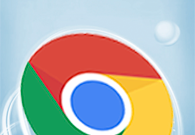
Chrome中的游戏性能优化设置在哪里
通过优化游戏性能,能够让玩家玩起来更加得心应手,如果你不知道Chrome中的游戏性能优化设置在哪里,那么一定要来阅读本篇文章。
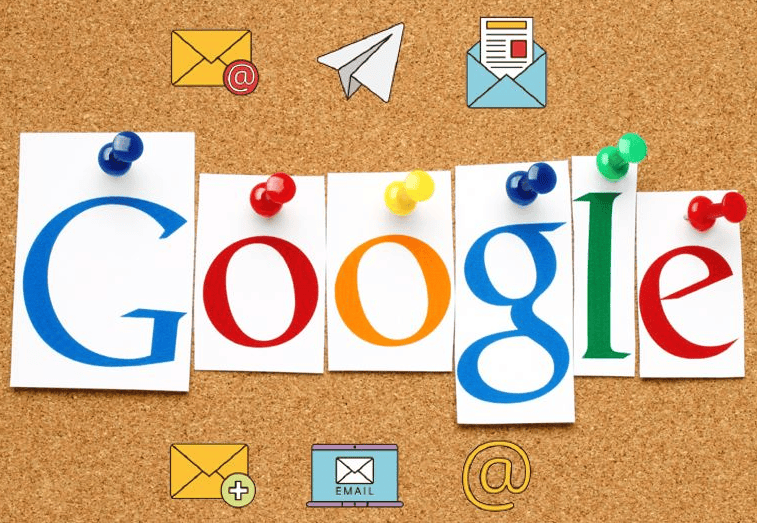
谷歌浏览器企业级零日漏洞应急响应流程
Chrome浏览器通过WebGL 3 0性能调优提高图形渲染效率,优化游戏和3D应用的浏览器体验,提升用户的视觉效果和流畅度。
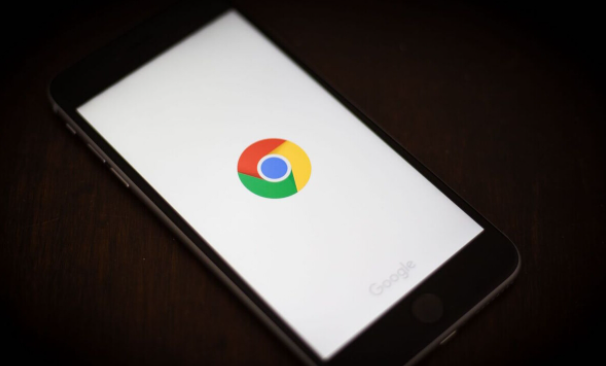
如何自定义Chrome的字体
在Chrome中如何自定义字体,改善浏览体验?本文将帮助你调整浏览器字体设置,让你拥有更适合自己的浏览界面。

谷歌浏览器怎么把网页生成二维码
谷歌浏览器怎么把网页生成二维码?接下来小编就给大家带来谷歌浏览器为网页创建二维码方法步骤,有需要的朋友不妨来看看了解一下。

360安全浏览器阅读模式不登录能用吗
我们电脑里使用的浏览器都有着各式各样的功能,像小编使用的是360安全浏览器,这款浏览器不仅上网快,并且里面内置的功能都十分好用,像我们使用360安全浏览器时,如果不想登录账号的话是不是也可以正常使用?
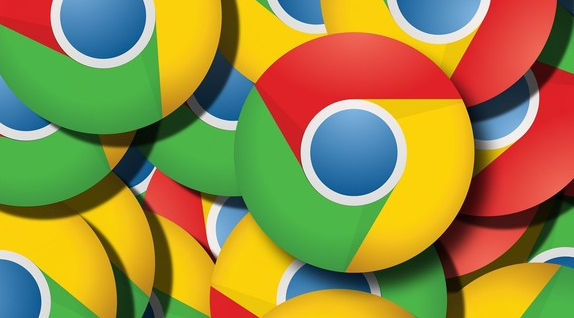
Chrome浏览器如何管理并禁用不安全的Web API
学会如何管理并禁用不安全的Web API,提升网页的安全性和防止潜在的漏洞。

macbook下载不了谷歌浏览器是怎么回事?<解决方法>
适用于苹果的谷歌Chrome是最受欢迎的mac浏览器之一,支持多种标准和技术,包括Flash和HTML5

什么是Chrome金丝雀版?有什么优势?
Chrome有很多你可能不知道的功能,所有最新的东西都在Chrome频道的金丝雀里。“什么是渠道?”你问?别担心,我会把它全部分解给你。

谷歌浏览器无法下载
本网站提供谷歌官网正版谷歌浏览器【google chrome】下载安装包,软件经过安全检测,无捆绑,无广告,操作简单方便。

谷歌浏览器怎么开启全局模式
谷歌浏览器怎么开启全局模式?接下来就让小编给大家带来启用谷歌浏览器的全局模式详细步骤,有需要的朋友赶紧来看看了解一下吧。

如何处理 Chrome 中“可能很危险”的下载提示?
本文帮助你了解如何处理在 Internet 上下载某些文件时 Google Chrome 显示的“可能有危险”提示。

在 Ubuntu 18.04 LTS 上如何安装 Google Chrome?
谷歌浏览器是一个很棒的网络浏览器。它有一个漂亮的用户界面(UI)。它快速且免费使用。它受到世界各地许多人的青睐。Web 开发人员也喜欢 Google Chrome,因为它具有出色的开发人员工具。

谷歌浏览器界面放大怎么办_谷歌浏览器界面设置
你有没有在使用谷歌浏览器的时候遇到各种问题呢,你知道谷歌浏览器界面尺寸变大是怎么回事呢?来了解谷歌浏览器界面尺寸变大的解决方法,大家可以学习一下

如何在 Chrome 中删除当前站点的 Cookie?
由于威胁或安全问题,您可能需要删除Chrome中当前站点的Cookie。或者,也许您是一名Web开发人员,更喜欢在访问网页后运行测试或清除测试。出于不同的原因,从特定站点删除cookie是每个人都需要知道的任务。

如何下载Instagram照片-将chrome图像保存到你的PC或者Mac?
Instagram 让不使用他们的移动应用程序就很难将照片下载到您的计算机上。但这是可能的。

手机谷歌浏览器能否启用自动页面刷新
开启自动刷新页面功能,能够帮助用户省去很多麻烦。那么手机谷歌浏览器能否启用自动页面刷新呢?下面带来详细的解答。

Chrome 如何查看修改Cookie_谷歌浏览器修改Cookie方法
谷歌浏览器该怎么样修改和编辑cookie呢,快来学学吧

如何在台式电脑上的 Chrome 中解锁表情符号库?
到目前为止,还没有一种简单的方法可以在台式机上输入表情符号。但是谷歌浏览器中的一个新工具旨在让输入表情符号更容易一些。





